Как выключить компьютер с телефона

Как выключить компьютер с телефона
Если ваш жёсткий диск сломается или кто-то украдет ваш ноутбук, я уверен, что большинство из вас будут больше беспокоиться о данных, сохранённых на жёстком диске, чем о самом устройстве. Создание резервных копий данных очень важно, поскольку в таких ситуациях резервное копирование данных может стать настоящим спасением. Если у вас нет резервной копии данных на резервном хранилище, вы останетесь без гигабайт важных данных. CrashPlan — это кроссплатформенное приложение для резервного копирования и восстановления данных на локальных и удалённых компьютерах. Оно может выполнять запланированное резервное копирование на внутренний или внешний диск, другой компьютер, подключенный к сети, или на компьютер друга через Интернет. Узнайте больше о CrashPlan после перехода по ссылке.
Прежде чем начать пользоваться приложением, необходимо зарегистрировать учётную запись. Введите имя, адрес электронной почты и пароль и нажмите «Создать учётную запись» , чтобы завершить процесс регистрации.
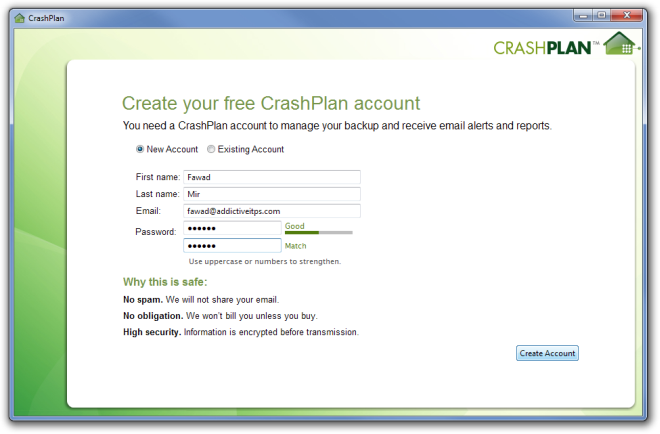
Чтобы начать резервное копирование, перейдите на вкладку «Резервное копирование» слева и выберите файлы и папки для создания резервной копии, нажав кнопку «Выбрать» . Вы можете выбрать из списка несколько файлов или по одной папке одновременно.
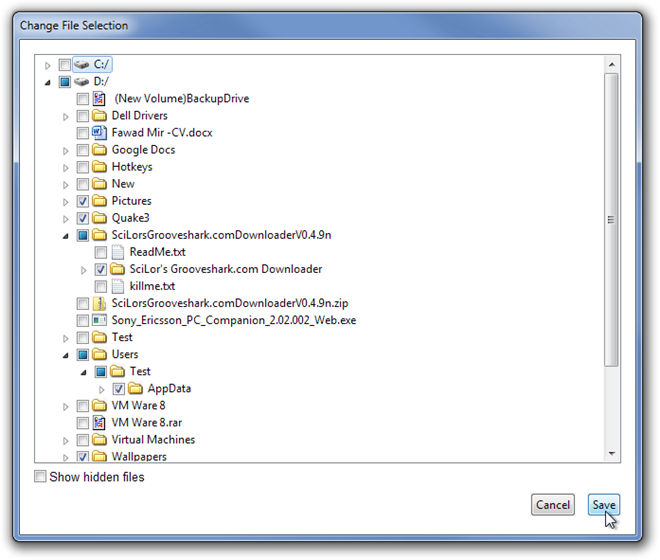
Выбрав файлы и папки, выберите «Места назначения» на левой панели и укажите место сохранения резервной копии. Вы можете создать резервную копию на компьютере друга, между своими компьютерами, подключенными по локальной сети, или на внутреннем или внешнем жестком диске. После выбора папки для резервного копирования нажмите « Начать резервное копирование» , чтобы начать процесс.
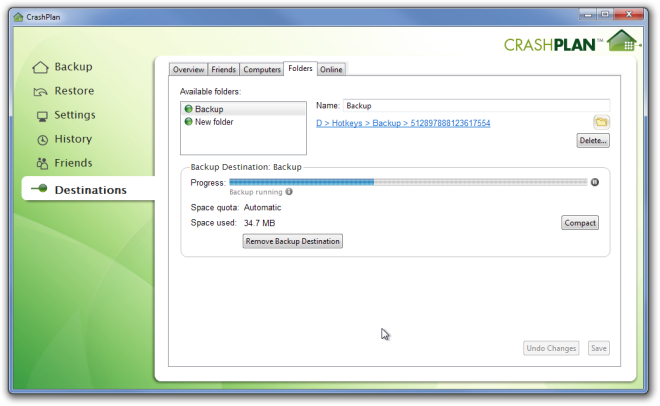
Файлы и папки для резервного копирования можно изменить в любое время на вкладке «Резервное копирование» . Также можно выполнить резервное копирование данных вручную.
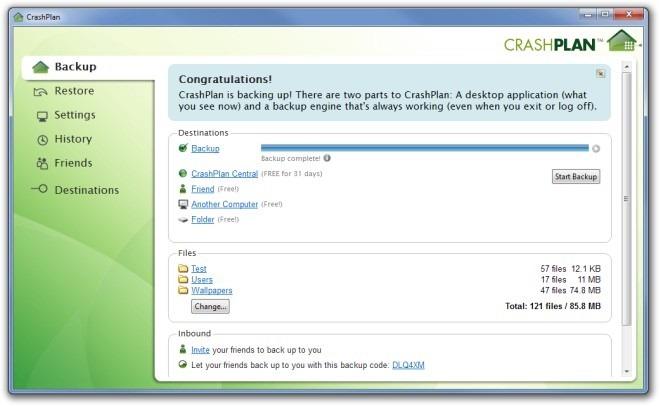
На вкладке « Параметры » можно настроить общие параметры , учетную запись резервного копирования , параметры безопасности и сети , такие как имя компьютера , процент использования ЦП, метод оповещения, расписание и частоту резервного копирования , информацию об учетной записи , пароль учетной записи, шифрование данных и ограничение скорости отправки данных .
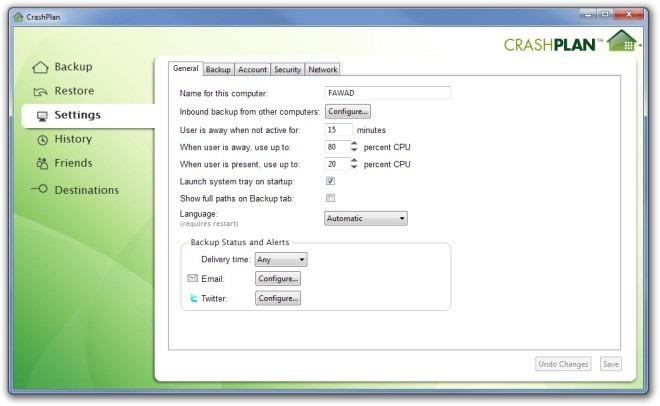
Выберите вкладку «Восстановление» , чтобы восстановить данные, вкладку « Друзья» , чтобы пригласить друзей загрузить и установить приложение или связаться с ними, если они уже используют CrashPlan, и вкладку «История» , чтобы просмотреть полный журнал действий, выполненных приложением.
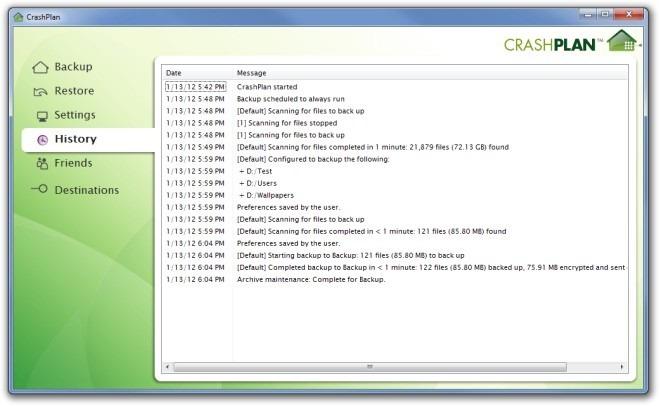
CrashPlan доступен как в бесплатной, так и в платной версиях. Полное сравнение двух версий можно посмотреть на странице продукта. Приложение работает во всех 32- и 64-битных версиях Windows, а также доступно для Mac OS X, Linux и Open Solaris.
Как выключить компьютер с телефона
Центр обновления Windows работает в основном с реестром и различными файлами DLL, OCX и AX. В случае повреждения этих файлов большинство функций
В последнее время новые пакеты системной защиты появляются как грибы после дождя, и каждый из них приносит с собой очередное решение для обнаружения вирусов и спама, и если вам повезет,
Узнайте, как включить Bluetooth в Windows 10/11. Для корректной работы Bluetooth-устройств Bluetooth должен быть включён. Не волнуйтесь, это просто!
Ранее мы рассмотрели NitroPDF, удобную программу для чтения PDF-файлов, которая также позволяет пользователю конвертировать документы в PDF-файлы с такими функциями, как объединение и разделение PDF-файлов.
Вы когда-нибудь получали документ или текстовый файл, содержащий лишние символы? Текст содержит множество звёздочек, дефисов, пустых пробелов и т. д.?
Так много людей спрашивали о маленьком прямоугольном значке Google рядом с кнопкой «Пуск» Windows 7 на моей панели задач, что я наконец решил опубликовать это.
uTorrent — безусловно, самый популярный клиент для скачивания торрентов на ПК. Хотя у меня он работает безупречно в Windows 7, у некоторых пользователей возникают проблемы.
Каждому человеку необходимо делать частые перерывы во время работы за компьютером. Если не делать перерывов, велика вероятность, что ваши глаза начнут вылезать из орбит (ладно, не вылезать из орбит).
Возможно, вы, как обычный пользователь, привыкли к нескольким приложениям. Большинство популярных бесплатных инструментов требуют утомительной установки.







